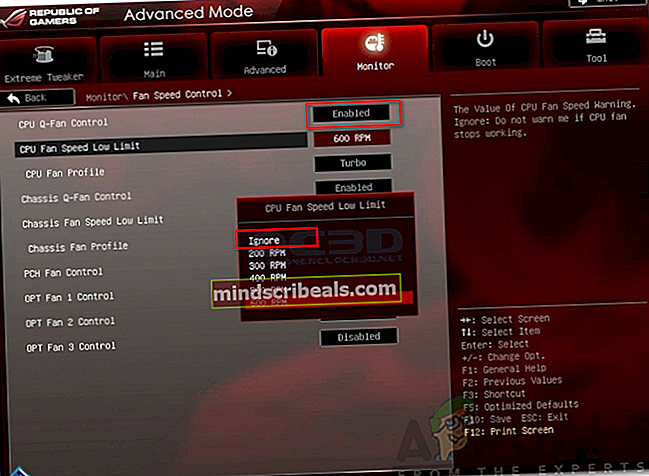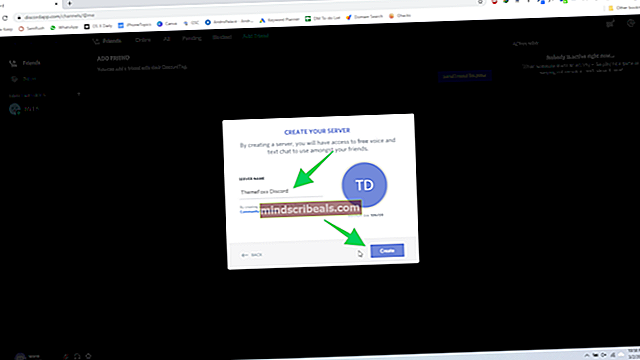Ako opraviť chybu ventilátora procesora v systéme BIOS
V tomto modernom svete sa veľmi spoliehame na našu elektroniku, ako sú počítače alebo smartphony. Ich použitie v našom každodennom živote sa drasticky zvýšilo a my sme takmer povinní ich používať v našich kanceláriách, domoch. Pri používaní týchto elektronických zariadení sa však musíme uistiť, že hardvér zostáva v pohode, aby sme mohli pokračovať v práci bez akýchkoľvek prekážok. Z tohto dôvodu sa ventilátory používajú ako chladiče na ochladzovanie dôležitých komponentov počítača alebo notebooku. Komponenty ako CPU, pevný disk alebo GPU musia mať vyhradené ventilátory, aby boli pekné a chladné. Aj keď je použitie ventilátora v počítačovom systéme mimoriadne dôležité, mohlo by dôjsť k ich vzniku. Jedným z nich je Chyba ventilátora procesora.

Toto chybové hlásenie sa objaví, keď sa pokúšate zaviesť systém. Po zobrazení chybovej správy sa nebudete môcť dostať do systému a robiť všetko, čo ste plánovali. Toto chybové hlásenie sa môže zobraziť z mnohých dôvodov, napríklad z dôvodu fyzických problémov s ventilátorom, alebo kvôli niektorej chybe softvéru, ktorá mu bráni v správnej funkcii. Tomu všetkému sa však v tomto článku budeme venovať veľmi podrobne.
Čo spôsobuje chybové hlásenie procesora CPU?
Existujú dva možné dôvody, pre ktoré sa chybové hlásenie môže zobraziť, a to sú tieto:
- Fyzický problém s ventilátorom: Prvá vec, ktorá môže spôsobiť, že sa chybové hlásenie objaví, je fyzický problém s jedným z ventilátorov, ktoré používate. To znamená, že môže dôjsť k fyzickému poškodeniu ventilátora, kvôli ktorému sa neotáča. Preto sa zobrazí výzva na chybové hlásenie.
- Chyba softvéru: Ďalším dôvodom, prečo sa chybové hlásenie zobrazuje, je chyba softvéru. Môže nastať problém s konfiguráciou ventilátora v nastaveniach systému BIOS, ktorý spôsobí jeho nefunkčnosť. To je možné opraviť relatívne ľahšie ako vyššie spomenuté.
Pri príchode k opravám upozorňujeme, že vám najskôr ukážeme rôzne riešenia problémov, aby sme overili, či nedochádza k fyzickému problému s ventilátorom. Neskôr sa dostaneme do konfigurácie ventilátora a prevedieme vás ňou.
Riešenie problémov s hardvérom:
Predtým, ako sa do toho pustíte, uistite sa, že vám vyhovuje odskrutkovanie počítača a vlastná kontrola funkčnosti ventilátorov. Ak nemáte úplne základné vedomosti, odporúčame vziať váš systém k blízkemu technikovi a nechať ho pozrieť. Ak chcete pokračovať, postupujte podľa nasledujúcich pokynov a postupujte pri riešení problémov s fyzickým poškodením ventilátora.
- Vypnúť počítač a potom vyberte sklo zo šasi vášho procesora, aby ste odhalili všetkých fanúšikov pripojených k základnej doske.
- Potom sa uistite, že všetky káble každého fanúšika sú zapojený správne a či v ňom nie sú uvoľnené káble.
- Po dokončení zapnite svoj systém a znovu nedávajte pohár. Pozorne sledujte ventilátory, aby ste zistili, či sa niektorý z nich neotáča.
- Ak nájdete fanúšika, ktorý je nekrútiť sa a overili ste si, že príslušné vodiče sú zapojené správne, znamená to, že ventilátor je poškodený a budete ho musieť vymeniť.
- Ak všetci fanúšikovia fungujú správne, gratulujeme. Zdá sa, že vaši fanúšikovia nie sú fyzicky poškodení a chybové hlásenie sa zobrazuje z dôvodu chyby softvéru.

Riešenie problémov so softvérom:
Akonáhle ste prekonali riešenie problémov s hardvérom a zdá sa, že ventilátory fungujú úplne v poriadku, znamená to, že problém spôsobuje softvérová chyba. Na odstránenie problému postupujte podľa pokynov uvedených nižšie:
- Zapnite počítač a vstúpte do BIOS nastavenia stlačením F10 (kľúč sa môže líšiť v závislosti od výrobcu).
- Teraz sa vydajte na cestu k Ovládanie ventilátora oddiel. Toto sa zvyčajne nachádza pod Monitorovanie hardvéru ktoré môžu byť pod Pokročilé nastavenia pre niektoré systémy BIOS, zatiaľ čo pre iné, môže mať iba samostatnú kartu.
- Tam skontrolujte, či Ovládanie Q-ventilátora CPU možnosť je Povolené.
- Po dokončení budete môcť vidieť Nízky limit rýchlosti ventilátora CPU nastavenie. Nastavte to Ignorovať a potom reštartujte systém.
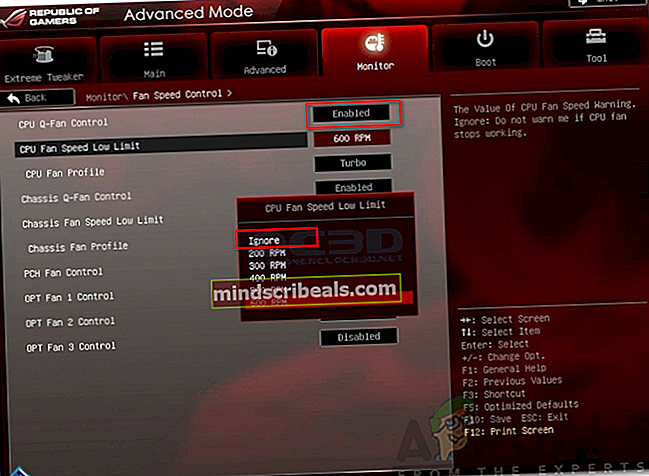
- Zistite, či sa tým problém vyrieši.